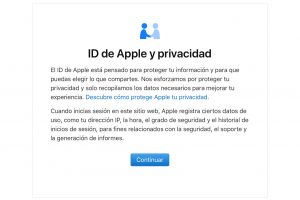Cómo cambiar el fondo de Mission Control
Publicado por Pablo Asekas
Si eres uno de los que piensa que el fondo de Mission Control podría ser otro más a tu gusto este tutorial te enseñará como cambiarlo.
Con esto del verano da para investigar mucho y si nos ponemos a ello sabemos hacer cosas como estas. Para poder cambiar el fondo necesitaremos una imagen del mismo tamaño que nuestra pantalla, aunque según lo que he visto, puede que si es más pequeña se repita hasta rellenar espacios así que como vosotros veáis.
Para poder poner la imagen que queráis tan solo hay que seguir los siguientes pasos.
- Obtener la foto que queramos y ponerla en formato .png, luego la cambiáis el nombre por el de defaultdesktop de modo que tiene que quedar defaultdesktop.png
- Ahora deberemos ir a una carpeta especial que no se encuentra de cualquier modo, y menos ahora con Lion. La ruta a seguir es: /System/Library/CoreServices/Dock.app/Contents/Resources/ pero gracias a Finder podemos ir rápidamente a ella: Tan solo pulsamos cmd+Shift+G e insertamos ese mapa de carpetas que he puesto.
- Una vez entrada la carpeta vamos a arrastrar al interior la imagen que queremos poner renombrada y con el formato adecuado, nos preguntará si queremos sustituir la existente, le damos a que si y ya la tenemos bien alojada.
- El último paso para que esto funcione es reiniciar la aplicación Dock, de modo que vamos al Terminal y escribimos lo siguiente killall Dock.
El proceso de sustitución de imagen requiere permisos de administrador.
Si lanzamos Mission Control deberá aparecer la imagen que nosotros hemos elegido, por cierto, dejad de 15 a 20 segundos para que el Mac procese todo cuando ejecutemos el comando del terminal.